近期有很多小伙伴咨询小编快手直播怎么开启小窗口播放,接下来就让我们一起学习一下快手直播开启小窗口播放的方法吧,希望可以帮助到大家。 快手直播怎么开启小窗口播放?快手
近期有很多小伙伴咨询小编快手直播怎么开启小窗口播放,接下来就让我们一起学习一下快手直播开启小窗口播放的方法吧,希望可以帮助到大家。
快手直播怎么开启小窗口播放?快手直播开启小窗口播放的方法
第一步:打开快手软件。

第二步:点击右上角的三个点。
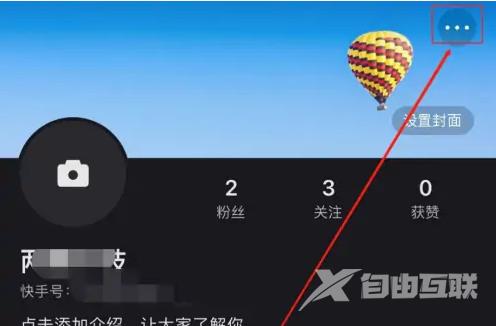
第三步:点击“设置”。
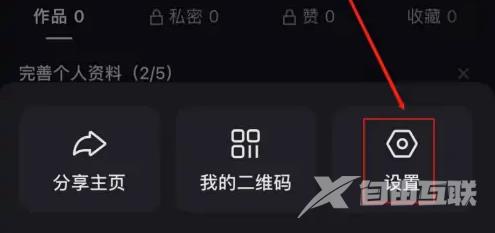
第四步:点击“通用设置”。
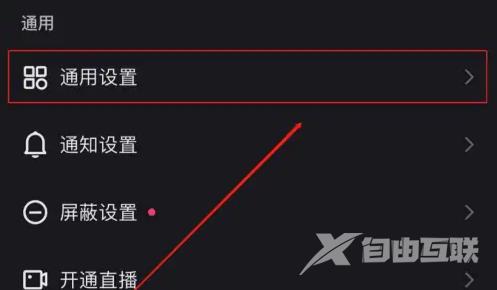
第五步:点击“直播设置”。
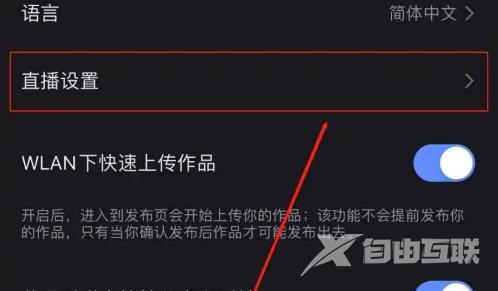
第六步:打开“推出直播间时优先切换至小窗”后的滑动开关。
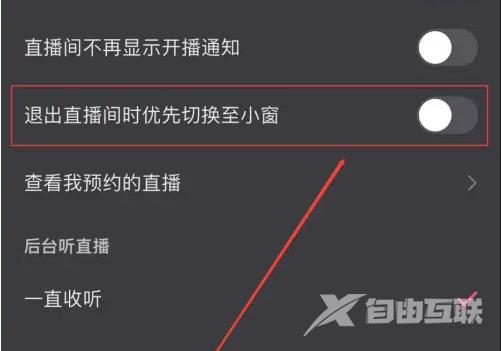
上面就是小编为大家带来的快手直播怎么开启小窗口播放的全部内容,更多精彩教程尽在自由互联。
